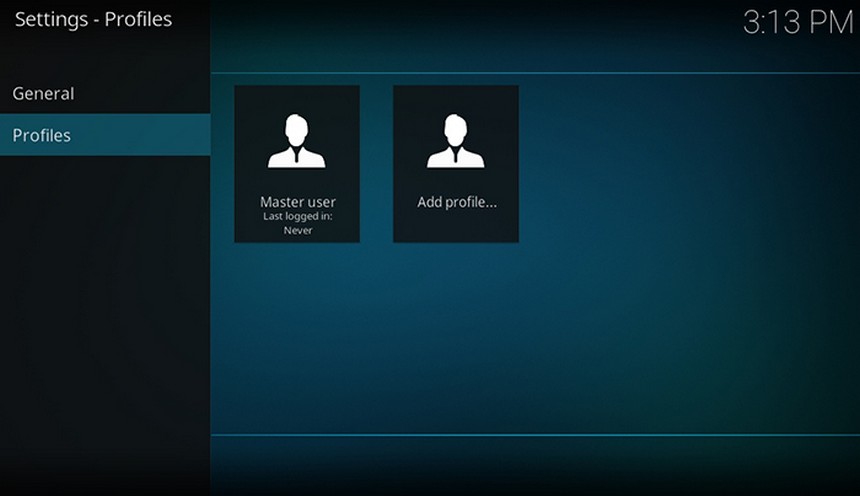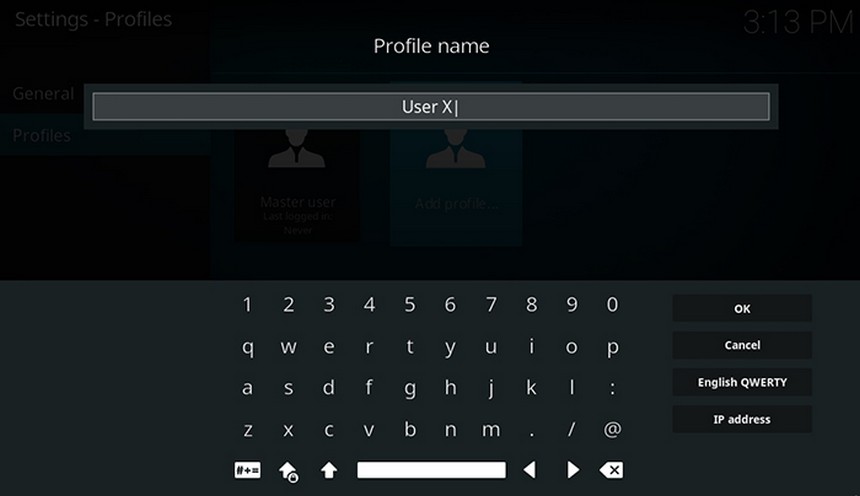En Kodi puedes crear diferentes perfiles de usuario. De este modo podrás personalizar la aplicación en caso de que sea utilizada por diversos usuarios. Cada perfil dispone de su propio directorio de datos, en donde se almacenarán los datos específicos de cada usuario. Debido a ello, cada usuario puede configurar Kodi de un modo diferente y tener instalados diferentes addons, skins y más cosas.
Los perfiles de Kodi están disponibles en cualquier plataforma en la que uses Kodi. En esta guía veremos cómo hacerlo en Kodi 18 Leia, pero será perfectamente válida para otras versiones de Kodi, ya que este proceso apenas ha cambiado con el tiempo.
Cómo crear un perfil en Kodi
Para crear un perfil de Kodi debes seguir estos pasos:
- Inicia Kodi y sitúate en la pantalla de inicio.
- Luego vete a la configuración de Kodi. Para ello, haz clic en el icono de la esquina superior izquierda que tiene la forma de un engranaje.
- Haz clic en Perfiles si usas Kodi 18. En versiones anterior, tendrás que hacer clic en Configuración de perfil.

- Desde el menú de la izquierda, haz clic en Perfiles.

- Verás una lista con todos los perfiles creados en Kodi. Verás que hay un perfil llamado Master User. Este perfil es el que se configura por defecto cuando ejecutas Kodi por primera vez. Para agregar un perfil nuevo debes hacer clic en Añadir perfil.
- Aparecerá un campo de texto en el que tendrás que escribir el nombre del perfil. Escribe el nombre que prefieras y haz clic en OK.

- Se te dará la opción de seleccionar un directorio de perfil existente. Haz clic en OK para crear uno nuevo o selecciona otro directorio de perfil, en caso de que quieras restaurarlo.
El perfil estará ya creado, pero Kodi aplicará la configuración por defecto a los nuevos perfiles. Para personalizar el perfil, tendrás que editarlo.
Cómo editar un perfil en Kodi
Kodi aplicará al perfil creado los valores por defecto. Para editar el perfil, haz clic en Editar perfil.
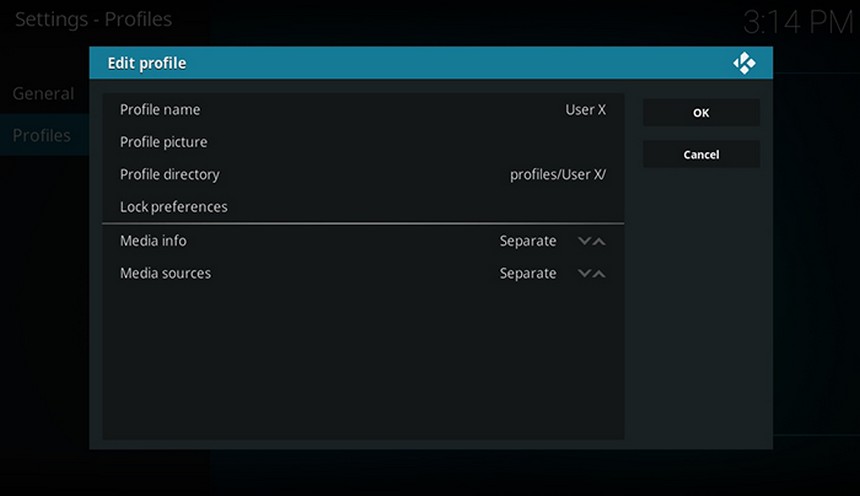
Al editar el perfil, verás varios campos que puedes editar. Vamos a ver en qué consisten:
- Nombre de perfil: Es el nombre de usuario que tendrás en Kodi.
- Imagen de perfil: Una imagen que se mostrará al lado de tu perfil
- Directorio de perfil: El directorio en el que se almacenarán tus opciones de perfil.
- Preferencias de bloqueo: Esta opción te permitirá establecer una contraseña para las diferentes categorías de contenido. De este modo, podrás bloquear el acceso a la categoría de vídeos, música, imágenes o addons, entre otras categorías.
- Info de contenido: Esta opción se utiliza para aplicar diferentes metadatos a los contenidos. Si esta información está separada, no será compartida entre diferentes usuarios. Esta información se almacenará de forma separada por defecto.
- Fuentes de contenido: Mediante esta opción, podrás establecer diferentes fuentes de contenidos para cada perfil. Lo más recomendable es que las fuentes estén separadas para que los perfiles sean más individuales.
Y esto es todo; una vez termines de configurar el perfil, haz clic en OK para guardar los cambios.
Si quieres aprender más cosas de Kodi, consulta este tutorial de Kodi.